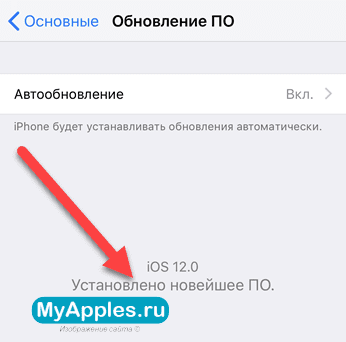Инструкция как обновить iOS на iPhone без WiFi
Существует несколько ответов на вопрос, как обновить айфон без подключения к wifi сетям. Владелец iphone может выбрать для себя наиболее удобный вариант.
Через мобильный интернет
Этот способ простой, с его помощью барьер в 150 Мб перестаёт быть проблемой, из-за которой телефон не может обновиться. Следует просто скачать приложение, а затем изменить настройки даты в смартфоне:
- Нажать на загрузку приложения и ждать, пока система не выдаст ошибку.
- Отправиться в настройки даты (настройки → основные → дата и время) и изменить текущее число на любое из будущего. То есть, если сегодня 20 октября, то следует установить 21 октября или любое бедующее число до конца года.
- Вернуться на главный экран и открыть приложения, которые отказывали в запуске ранее. При последовательном исполнении вышеуказанных рекомендаций проблем с загрузкой больших файлов через сеть lte или 3G не возникнет.
Важно! Пока искомое приложение скачивается или устанавливается, изменение даты на актуальную не допускается, в противном случае пользователь рискует снова столкнуться с ошибкой. Алгоритм скачивания без вайфай придется начинать сызнова, а трафик будет потрачен понапрасну
С помощью второго телефона подключенного в режиме модема
Обновления айфона без вай фай возможно при помощи второго Apple-устройства. Система Ios вкупе с платой телефона позволяют использовать последний как роутер, обеспечивая wifi сетью подключенные к нему девайсы. Смартфон преобразует сотовый интернет в полноценный wifi, а значит с его помощью можно избежать ограничений размеров.
Достаточно просто активировать режим раздачи (настройки → сотовая связь → сотовые данные, затем вернуться в главные настройки и активировать режим модема) и подключить обновляемое устройство к раздающему.
Обратите внимание! Рекомендуется убедится в том, что тарифный план позволяет проделывать подобные операции недорого, ведь раздающее устройство требует больше трафика, а значит и платить придется дороже
С помощью ноутбука или компьютера через USB
Другим ответом на вопрос, как загрузить обновления ios без wifi, является метод через пк. Следует установить на компьютер айтюнс (скачать с официального сайта), все дальнейшие манипуляции будут производится с помощью этой программы.
- Запустить айтюнс, подключить смартфон через usb, найти в itunes значок телефона и нажать на него;
- Синхронизировать смартфон с айтюнс, нажать «начать работу»;
- В открывшемся разделе «обзор» выбрать «обновить», если устройство не обновлено.
Важно! Перед проведением вышеуказанных манипуляций стоит создать резервную копию данных, в противном случае, пользователь рискует потерять их в процессе обновления. Другой способ обновления ПО с помощью файла директории:
Другой способ обновления ПО с помощью файла директории:
- Загрузить ПО с официального сайта;
- Подключить айфон к ПК через usb шнур;
- В директории телефона найти и открыть файл с расширением .ipsw;
- Выбрать функцию «обновить».
Обновление в App Store
Для начала разберемся, как обновить приложения в App Store на iPhone без использования компьютера и других программ.
- Запустите приложение AppStore на iPhone.
- Перейдите на вкладку «Обновления».
- Нажмите «Обновить все» и введите пароль от Apple ID.
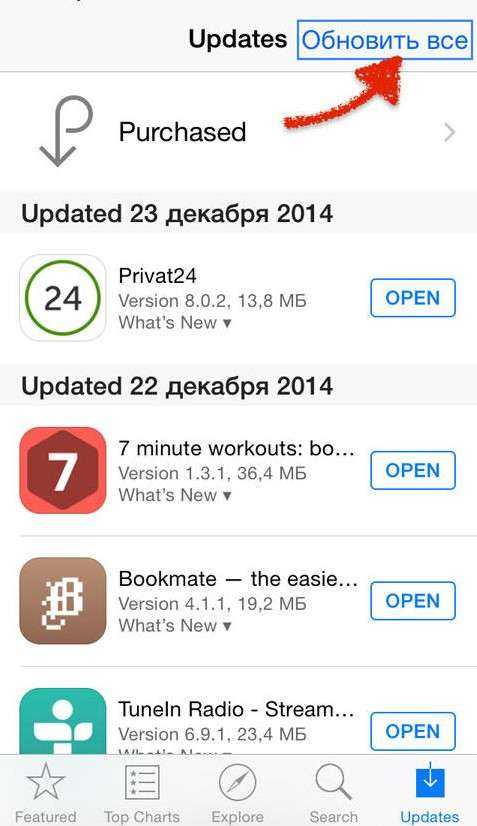
Если вы хотите обновить одно или несколько приложений, а не все программы, нажимайте кнопку «Обновить» напротив названия. Обновляйте приложения через Wi-Fi, так как апдейты могут весить достаточно много и съесть весь мобильный трафик. Если вы хотите, чтобы обновленное приложение устанавливалось на смартфон без вашего участия, включите автоматическое обновление в настройках:
- Откройте настройки.
- Зайдите в раздел «iTunes Store, App Store».
- Переведите переключатель «Обновления» в положение «Включено».
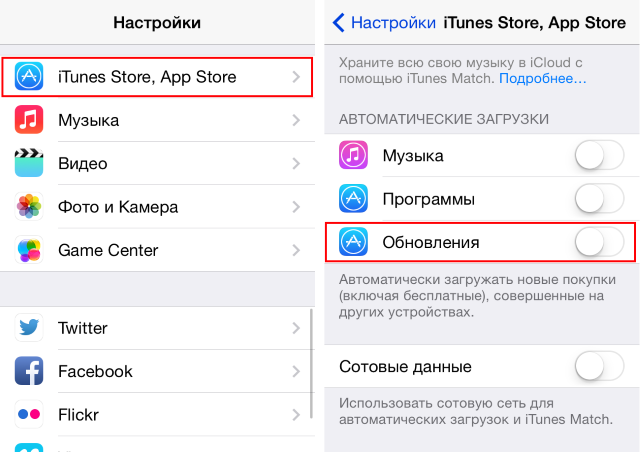
Теперь после выхода апдейта приложение будет скачиваться автоматически при подключении к интернету через Wi-Fi.
Для чего необходимо обновлять iOS на iPhone
Разработка приложений и игр — одна из наиболее динамичных сфер it-отрасли. Разработчики совершенствуют свои творения ежедневно, соответственно, для корректной работы программы потребуется система, сопоставимая с кодом, на котором она написана. Даже для работы старого, но доработанного приложения необходима новая ОС, не говоря о принципиально новых разработках.
Важно! Обновлять телефон не обязательно, особенно если его владелец не увлекается новинками игр и приложений
Айфон будет работать исправно и на самых старых версиях ПО, но в таком случае пользоваться интернетом рекомендуется с осторожностью, ведь помимо развлекательной функции, обновления также создаются для защиты смартфона от новых вирусов. К тому же, телефоны Apple одни из лучших и дорогих на рынке, поэтому владельцу лучше извлечь из своего яблочного устройства максимум
К тому же, телефоны Apple одни из лучших и дорогих на рынке, поэтому владельцу лучше извлечь из своего яблочного устройства максимум.
Настройка. Опция айфона «Аналитика»
Отключение этой опции не только сэкономит заряд батареи, но и увеличит срок службы батареи. Включение опции отключения даст вам больше конфиденциальности. Функция iPhone Analytics отправляет данные с вашего смартфона в Apple, что еще больше разряжает аккумулятор устройства. Кроме того, эта функция может представлять проблему конфиденциальности при использовании смартфона.
Разработчики постоянно обновляют операционную систему. В то время как сбор данных между устройствами дает возможность улучшить платформу, сбор и отправка данных с iPhone в Apple потребляют энергию аккумулятора и процессора. Нам, как пользователям, все равно.
Порядок отключения опции:
— открыть меню настроек (Настройки);
– прокрутите вниз до пункта «Конфиденциальность», нажав на него, затем перейдите в раздел «Анализ и улучшения;
— Отключить общий доступ к аналитике iPhone.
Стоит ли это делать
Некоторые пользователи интересуются, можно ли вообще обновлять ОС. Несколько странный вопрос. Да, делать это можно, а зачастую даже необходимо.
Есть ряд причин освежить прошивку своего яблочного смартфона. А именно:
- свежие обновления позволяют устранить баги и ошибки предыдущей прошивки;
- некоторые новшества способствуют нормализации работы аккумулятора, который перестанет так быстро терять заряд;
- в смартфоне появятся новые возможности и инструменты, которые ранее отсутствовали;
- это увеличит уровень защиты телефона от всевозможных угроз, вирусных атак и пр.;
- обновления часто положительно влияют на быстродействие.
Причин более чем достаточно. Оснований для того, чтобы не обновлять ОС, практически нет.
Перед обновлением
Прежде чем выполнять процесс обновления как таковой, важно принять во внимание различные аспекты, чтобы он был успешным. Вам не нужно ограничиваться только обновлением в настройках, поскольку вы должны быть достаточно дальновидными, как мы говорим вам ниже
Создать резервную копию
Это жизненно важная операция перед обновлением операционной системы. С резервной копией у вас есть копия всей информации, которая у вас есть внутри iPhone, такая как контакты или все существующие локальные файлы, и даже приложения, которые вы установили. Это действительно ценно, потому что в случае, если что-то пойдет не так при обновлении, вы можете получить свой iPhone в том виде, в котором он был запущен, благодаря этой копии.
Есть много систем, которые можно найти для выполнения этой операции. Наиболее типичным является создание копии в iCloud, если у вас есть свободное место для загрузки всей необходимой информации. Но если нет, всегда можно подкрепите это до Мак с Finder или ПК с iTunes. Вы всегда должны помнить об используемом методе, поскольку именно его вы должны использовать в том случае, если вам нужно восстановить всю эту информацию. Поскольку резервное копирование iCloud является наиболее типичным, мы расскажем вам, что делать в этой ситуации:
App Cloner vs Parallel Space — Best…
Please enable JavaScript
App Cloner vs Parallel Space — Best Option to Run Dual Apps on your Smartphone?
- Подключите iPhone к сети Wi-Fi.
- Перейдите в «Настройки»> «Нажмите на свое имя»> «iCloud».
- Нажмите Резервное копирование iCloud.
- Нажмите на Резервное копирование сейчас.
Оставайтесь на связи с сетью Wi-Fi
Конечно, когда будет проводиться обновление iOS, всегда необходимо загрузить его с серверов Apple. В этом случае вес файлов может быть значительным, поэтому он не рекомендуется ни в коем случае качать через мобильные данные. Это может привести к чрезмерному потреблению скорости передачи данных и, прежде всего, к нестабильному соединению.
Есть много случаев, когда обновления не загружались полностью именно из-за использования мобильного тарифного плана. Вот почему это стабильное соединение всегда требуется, в том числе для достижения гораздо более высокой скорости загрузки. Хотя нужно учитывать, что если говорить об обновлении, которое совсем недавно, то будет светить медленная загрузка.
Важно, чтобы iPhone был заряжен и подключен к сети. Одним из требований, которое Apple устанавливает для возможности обновления iPhone, является наличие минимального заряда батареи
В том случае, если батарея сильно разряжена, обновление не запустится, так как в итоге может выдавать различные ошибки. В этой ситуации всегда нужно иметь установленная минимальная нагрузка, которая обычно составляет 50% , но вы также должны подключить устройство к электрическому току
Одним из требований, которое Apple устанавливает для возможности обновления iPhone, является наличие минимального заряда батареи. В том случае, если батарея сильно разряжена, обновление не запустится, так как в итоге может выдавать различные ошибки. В этой ситуации всегда нужно иметь установленная минимальная нагрузка, которая обычно составляет 50% , но вы также должны подключить устройство к электрическому току.
Все это потому, что обновление — это процесс, который может потреблять много электроэнергии. Это делает необходимым подачу питания через электрическое соединение с минимум 5 Вт мощности . В этих случаях использование беспроводных зарядных устройств ограничено, поскольку они не полностью эффективны. В этих случаях можно проверить, что расход энергии больше, чем поступающая энергия. Это совершенно неэффективно, и именно поэтому, если вы загружаетесь с этой системой, для запуска установки потребуется минимум 50%. При всем этом вы хотите избежать возникновения проблем в случае, если обновление не может быть завершено из-за отсутствия питания.
Как обновить приложение на айфоне 12 и моложе
До того как появились современные модели смартфонов с символикой обгрызенного яблока, процесс обновления был еще проще, чем мы рассмотрели выше.
Обновление выполняется следующим образом:
Как и с более современными версиями, процесс начинается с запуска App Store.
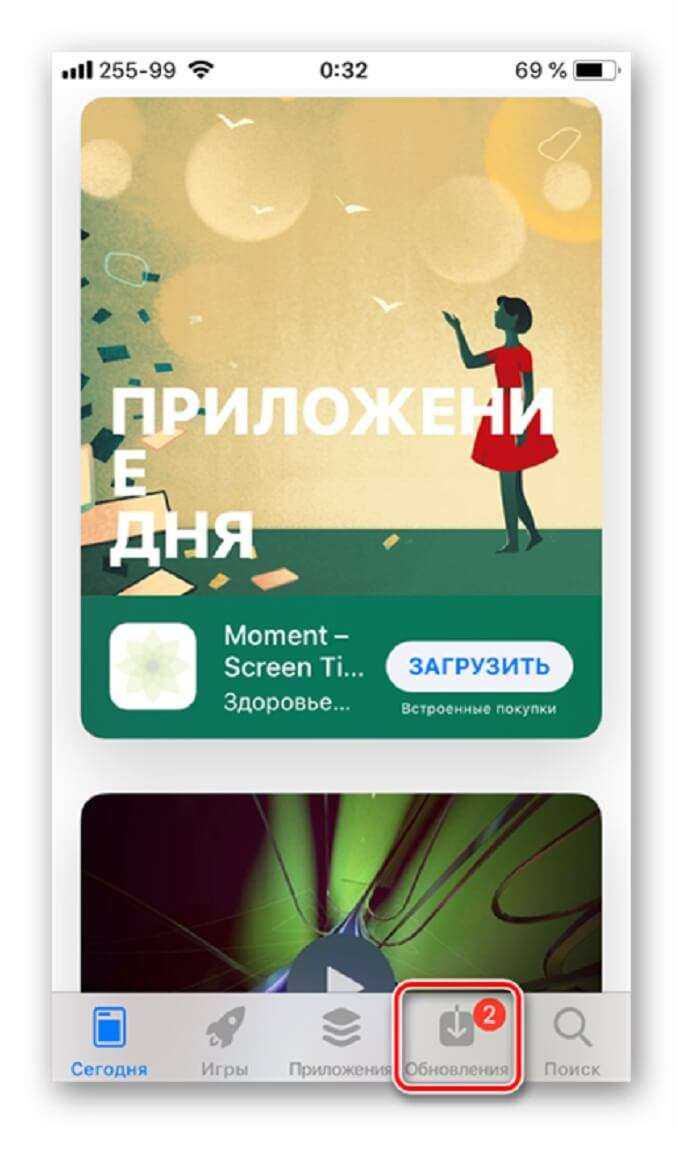
Правила обновления с годами не меняются. Допускается выполнить обновление всех приложений сразу, или одной конкретной утилиты из списка.
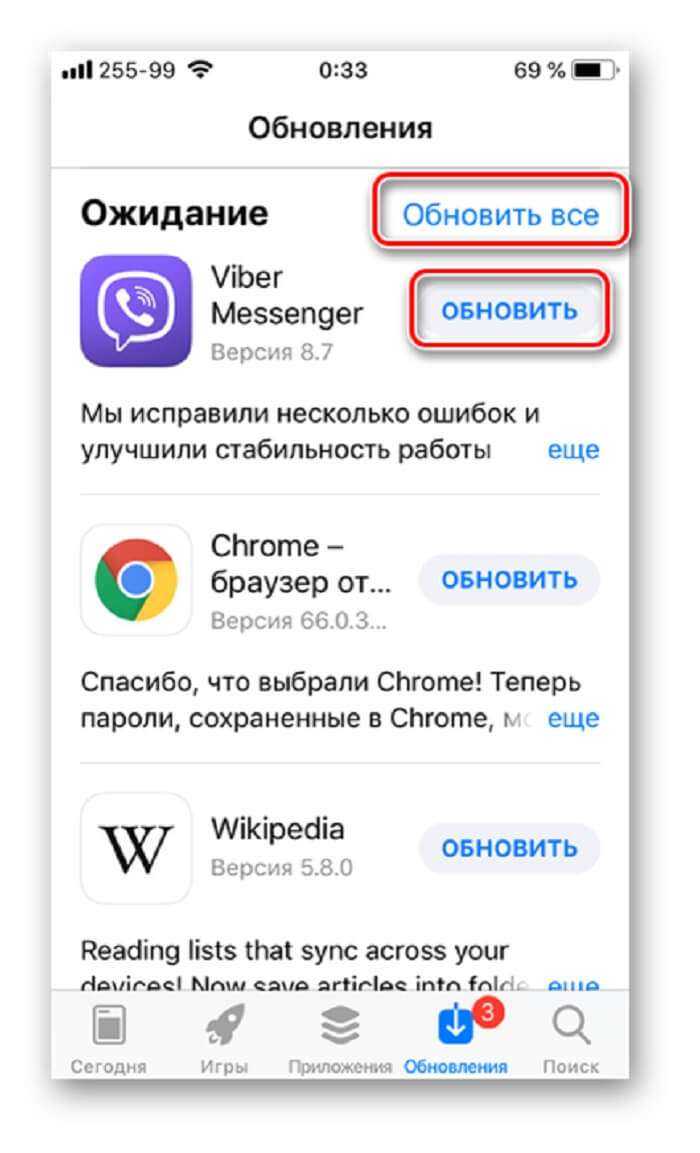
В данных версиях ОС допускается узнать, какие изменения произойдут после обновления. Для этого необходимо открыть карточку утилиты.
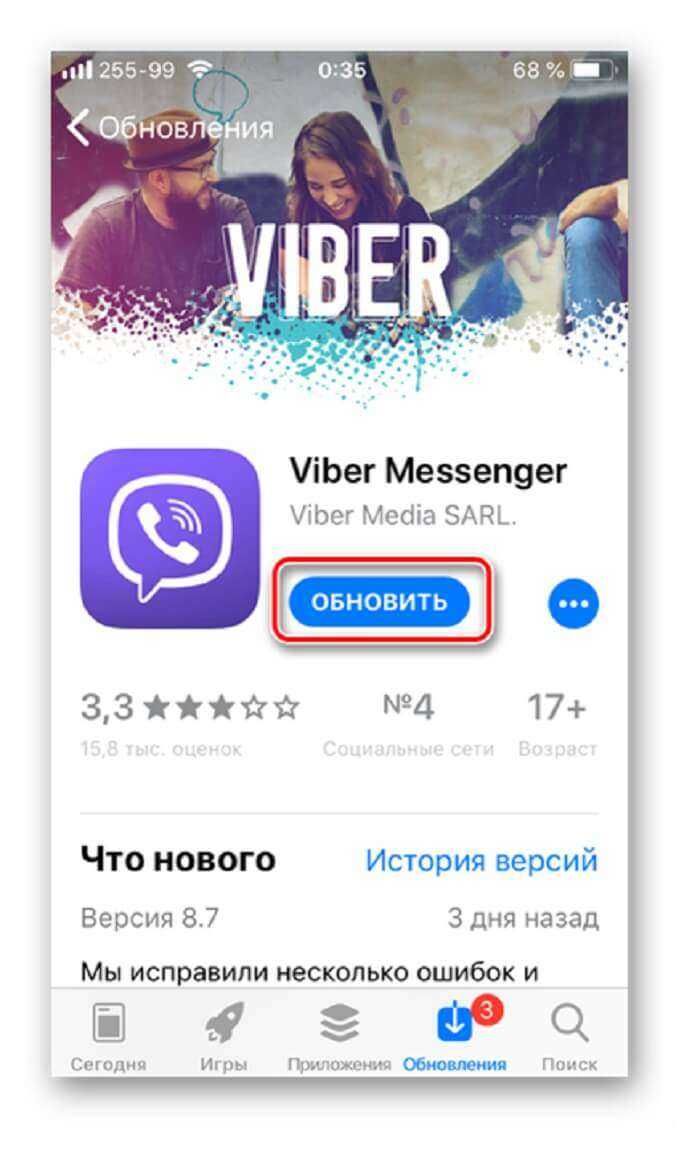
После нажатия кнопки «Обновить» останется подождать завершения установки. При этом можно свернуть магазин и заниматься другими делами на телефоне. Ничего страшного в это время не произойдет.
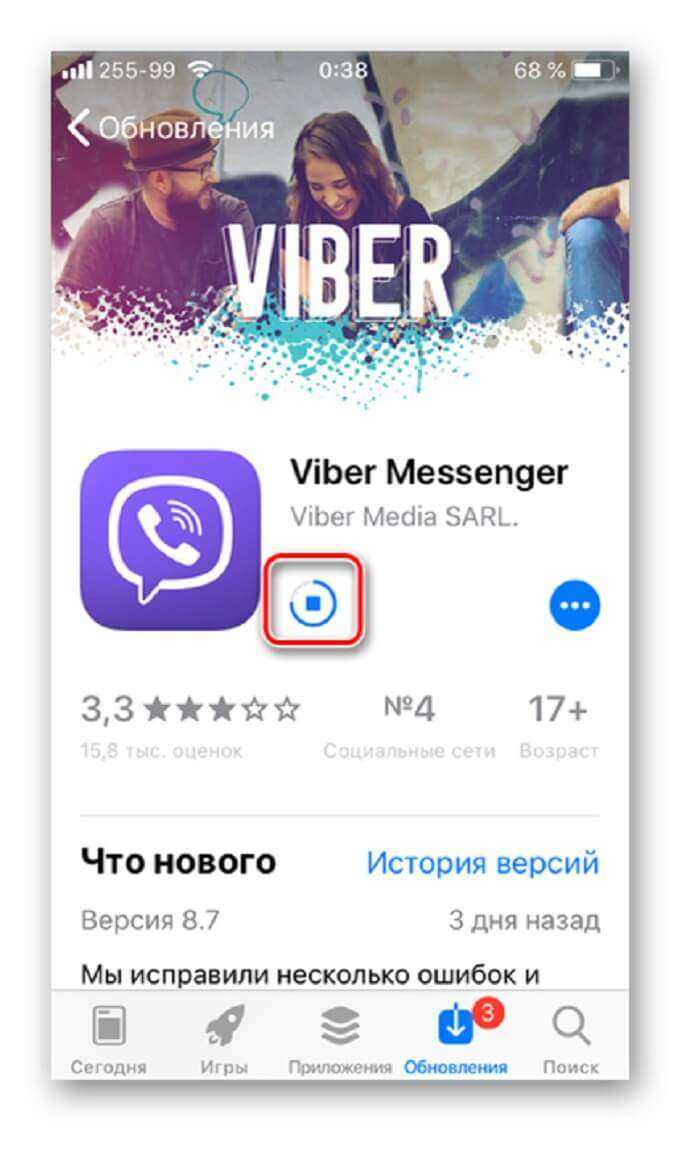
Как мы успели заметить, на ранних стадиях процесс установки новых версий был намного проще. Сейчас разработчики все усложнили. И как я говорил ранее, у меня нет объяснений, почему они решили это сделать.
Как обновить приложение на айфоне с iOS 13 и выше

Когда на рынке появился iOS 13, все увидели изменение интерфейса в App Store. Они продолжают переходить и в интерфейс появляющихся на рынке моделей. Из магазина исчезла, так удобно расположенная, вкладка «Обновление». Теперь, чтобы ее найти надо перейти в раздел Arcade. Несмотря на усложненную систему, обновить приложение можно также легко, как и раньше.
Для этого делаем следующее:
- Нажимаем на ярлык App Store. Этим действием будет произведен запуск онлайн магазина. После загрузки нашему вниманию предстанет окно App Store.
- Следующим действием необходимо нажать пальцем по аватарке профиля. Это можно сделать независимо от того в каком из трех разделов мы будем находиться в самом начале.
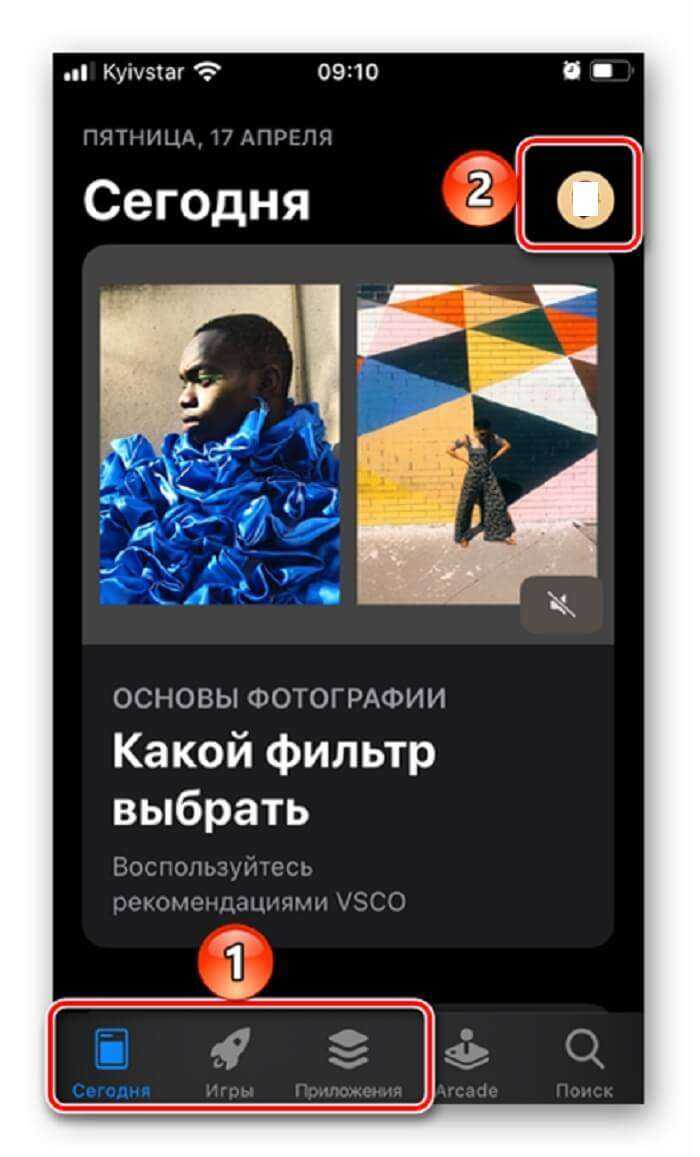
Далее пролистываем вниз, где нам необходимо обнаружить раздел «Ожидаемые обновления».
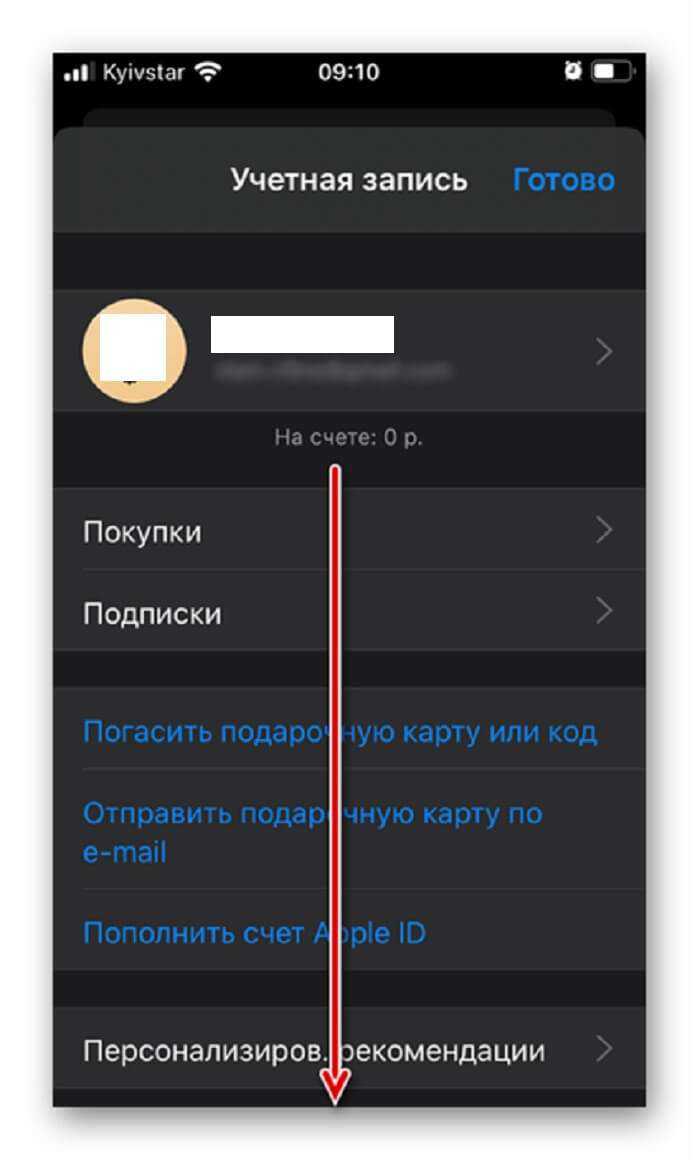
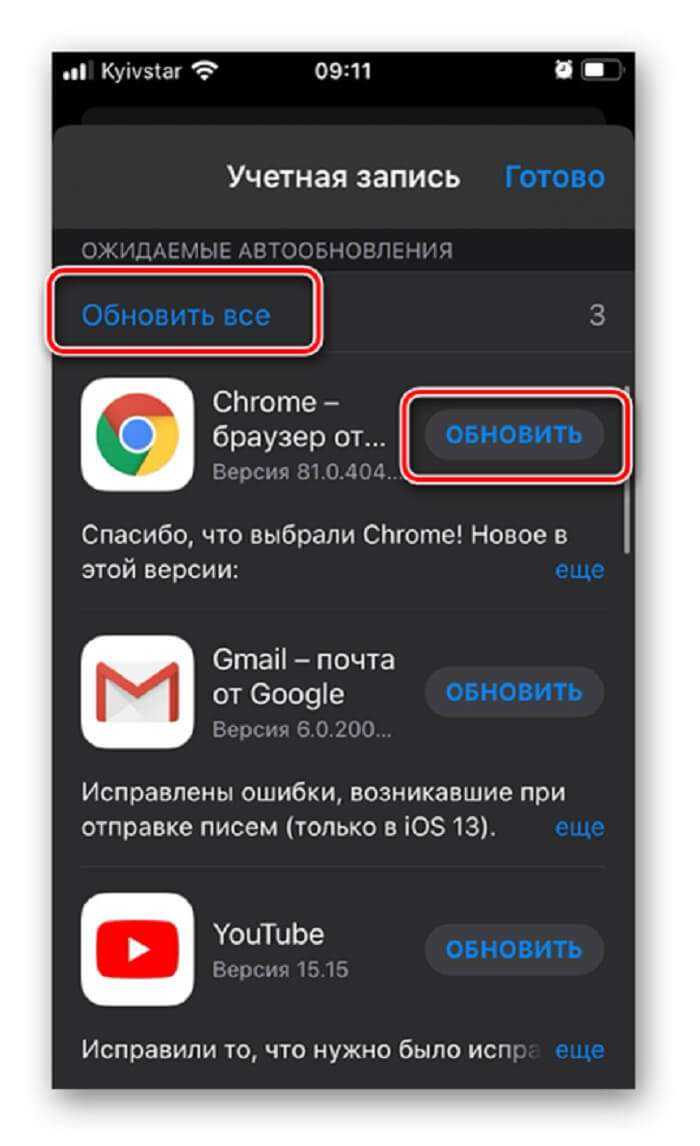
- Если открыть карточку программы, то там можно увидеть всю информацию о существующих обновлениях.
- Здесь находится альтернативный вариант запуска обновления. Это голубая кнопка «Обновить».
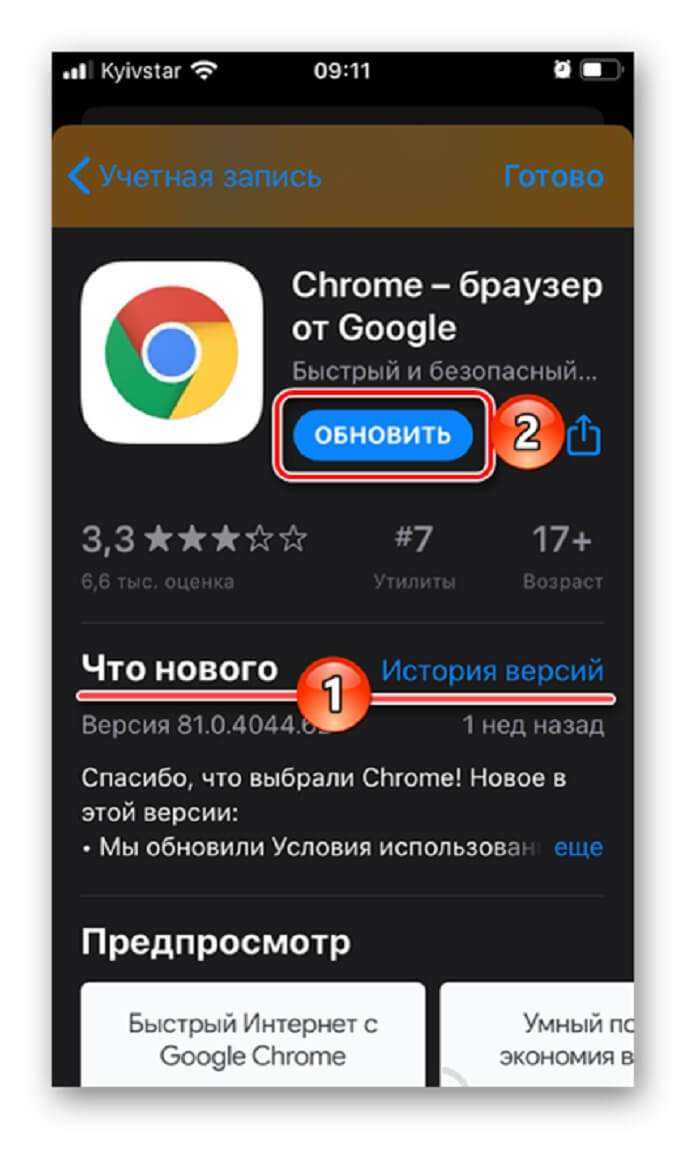
Теперь нам останется только ждать пока апгрейд будет полностью завершен.
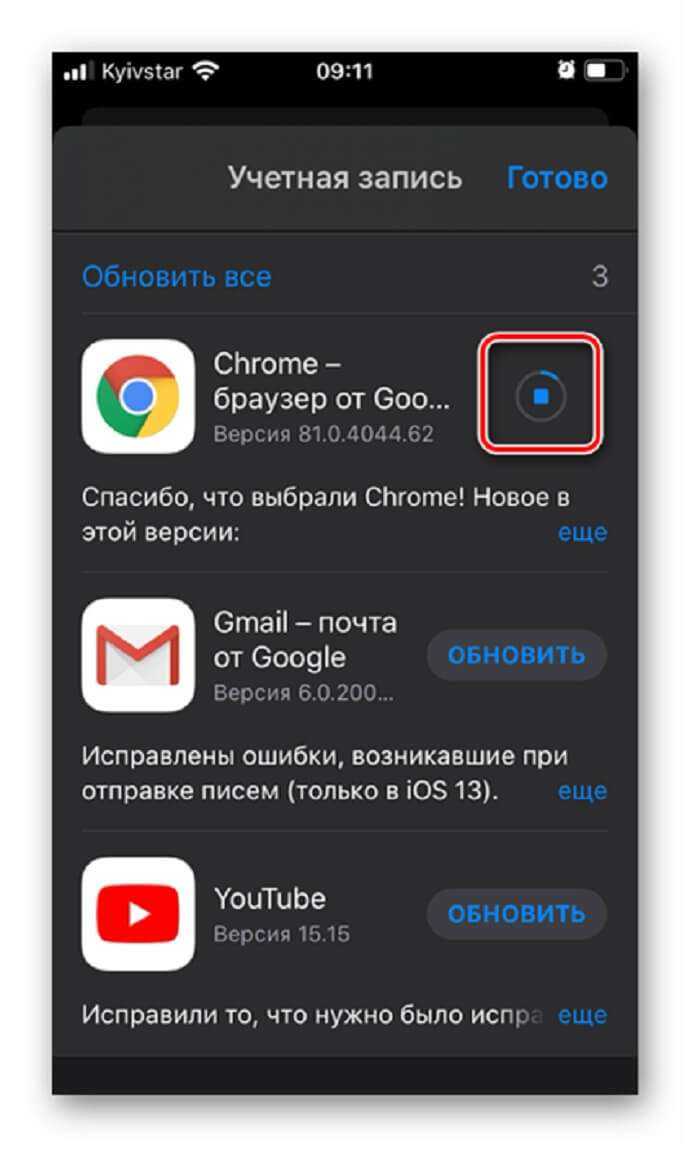
После этого приложение получит статус «Обновлено недавно».
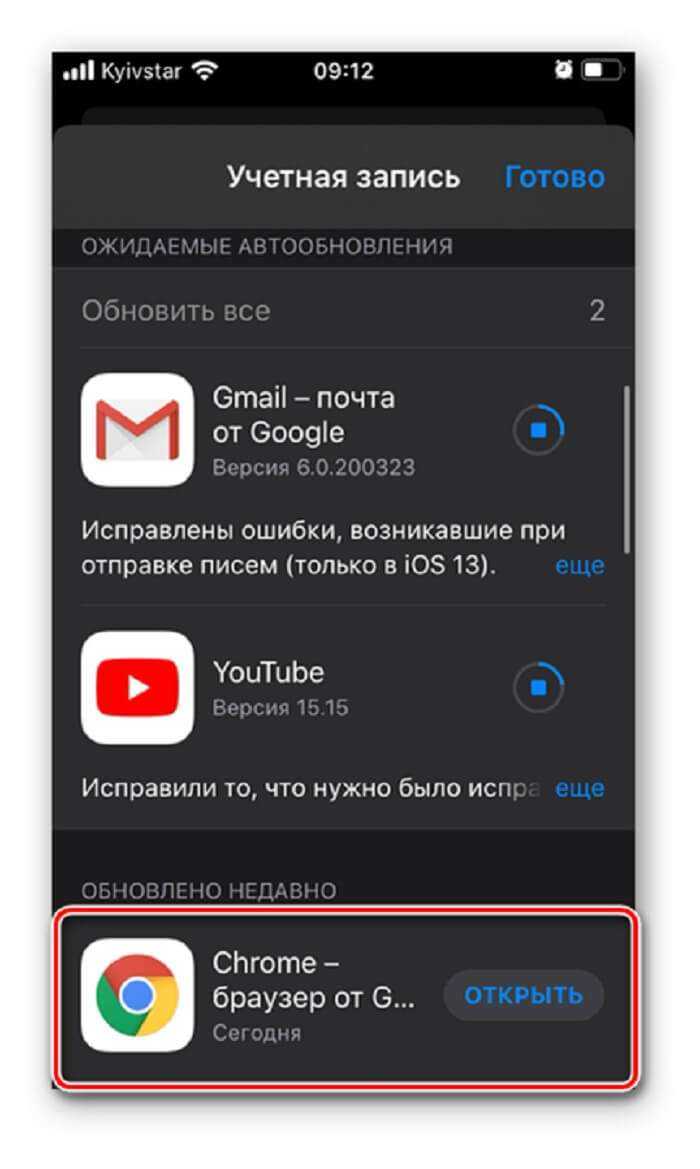
- И вот процесс установки всех новшеств завершен. При этом строка «Ожидаемые обновления» пропадет из раздела «Учетная запись».
- Нам останется тапнуть по надписи «Готово».
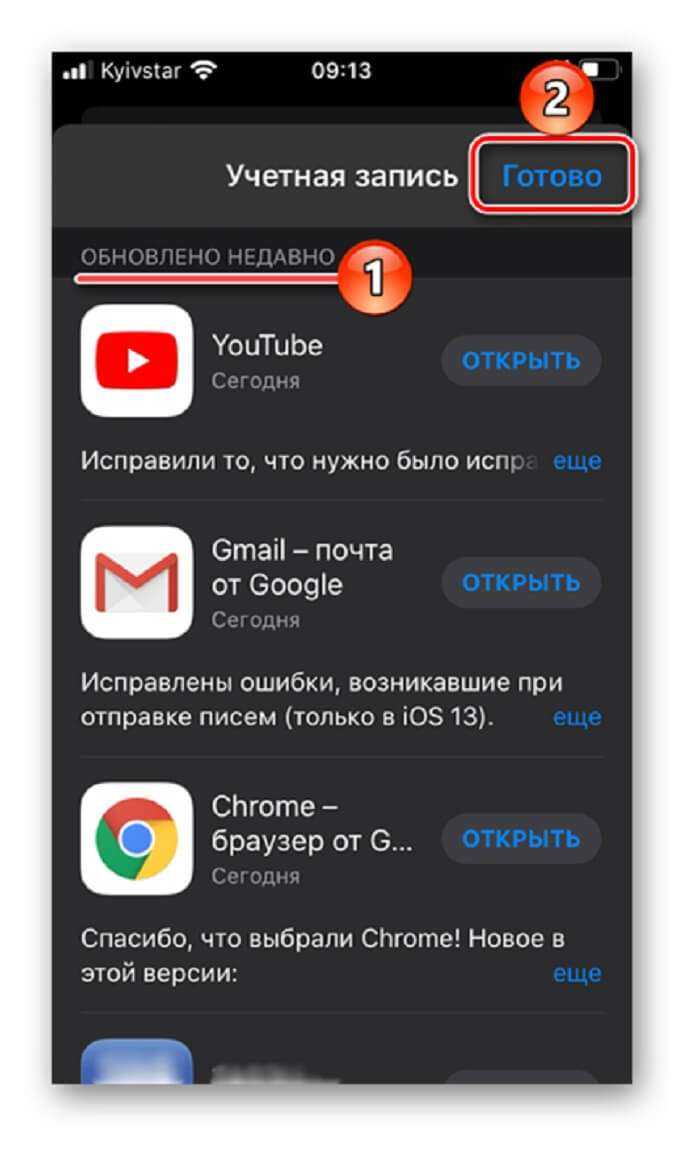
Итак, мы убедились в том, что обновить приложения на Айфоне не составит труда даже новичку. И этому не помешает спрятанный раздел из магазина App Store.
Как Apple классифицирует устаревающие гаджеты
Apple включает гаджет в список винтажных (vintage) по прошествии пяти лет со старта его продаж. Ранее попадание в этот перечень означало окончательное прекращение поддержки устройства компанией. Однако с недавнего времени официальные магазины и сервисные центры Apple начали принимать такие устройства на ремонт при условии наличия запасных частей, необходимых для ремонта.
Техника, не представленная на первичном рынке в течение семи лет, получает статус устаревшей (obsolete). Обслуживанию и ремонту она не подлежит, исключение предусмотрено для некоторых регионов. Кроме того, аккумуляторы ноутбуков Apple подлежат замене в течение 10 лет с момента прекращения продаж при условии доступности новых батарей для конкретной модели.
Как вы устанавливаете приложения, несовместимые с вашим устройством iOS?
Как загрузить приложения, несовместимые с моим устройством?
Чтобы исправить сообщение об ошибке «ваше устройство несовместимо с этой версией», попробуйте очистка кеша Google Play Store, а затем данных. Затем перезапустите Google Play Store и попробуйте снова установить приложение.
Что мне делать, если приложение несовместимо с моим iPad?
0.1 Связанные:
- 1 1. Повторно загрузите совместимые приложения со страницы «Приобретено». 1.1. Попробуйте сначала загрузить несовместимое приложение с нового устройства.
- 2 2. Используйте старую версию iTunes, чтобы загрузить приложение.
- 3 3. Поищите альтернативные совместимые приложения в App Store.
- 4 4. Обратитесь к разработчику приложения за дополнительной поддержкой.
Как сделать приложение iOS совместимым со всеми устройствами?
Если вы хотите сделать свое приложение доступным и для этих пользователей, это то, что вам нужно сделать. Прежде всего, чтобы приложение поддерживало iOS 3. x, вам необходимо: установите цель развертывания на «iOS 3.0» на вкладке сборки экрана «Информация» вашего проекта в XCode.: Это позволит пользователям iOS 3.0 запускать приложение.
Как установить приложения на старое устройство iOS?
На своем старом iPhone / iPad перейдите в «Настройки» -> «Магазин» -> установите для «Приложения» значение «Выкл.»
Зайдите на свой компьютер (неважно, ПК это или Mac) и откройте приложение iTunes. Затем перейдите в магазин iTunes и загрузите все приложения, которые хотите установить на свой iPad / iPhone
Что приводит к тому, что приложения не устанавливаются?
Поврежденное хранилище
Поврежденное хранилище, особенно поврежденные SD-карты, является одной из наиболее частых причин, по которой возникает ошибка «Не установлено приложение Android». Нежелательные данные могут содержать элементы, нарушающие место хранения, из-за чего приложение Android не может установить ошибку.
Почему приложение масштабирования не устанавливается на мой телефон?
Переустановите приложение Play Store.
Если вы по-прежнему не можете установить Zoom на свой телефон Android, попробуйте удалить, а затем переустановить само приложение Play Store. Если приложение не работает, вы не сможете обновлять существующие или устанавливать новые.
Как мне загрузить старую версию приложения на свой iPad?
Загрузите старую версию приложения:
- Откройте App Store на своем устройстве под управлением iOS 4.3. 3 или новее.
- Перейдите на экран «Приобретено». .
- Выберите приложение, которое хотите скачать.
- Если для вашей версии iOS доступна совместимая версия приложения, просто подтвердите, что вы хотите ее загрузить.
Почему я больше не могу загружать приложения на свой iPad?
Среди распространенных причин, по которым приложения не загружаются на устройство iOS, являются: случайные программные сбои, нехватка памяти, ошибки сетевого подключения, простои сервера и ограничения, чтобы назвать некоторые из них. В некоторых случаях приложение не загружается из-за неподдерживаемого или несовместимого формата файла.
Как вы добавляете приложения на Apple iPad?
Apple iPad — установка приложений
- На главном экране вашего Apple iPad коснитесь App Store. Чтобы установить приложения, вы должны войти в систему со своим Apple ID или создать его.
- Найдите приложения, выполнив одно из следующих действий: Чтобы просмотреть Apple App Store, коснитесь «Приложения» (расположены внизу). …
- Коснитесь приложения.
- Нажмите «ПОЛУЧИТЬ», затем нажмите «УСТАНОВИТЬ».
Могу ли я сделать приложение iOS для личного использования?
Да, вы можете запускать свои собственные приложения на своем телефоне. Однако вам понадобится платная учетная запись разработчика iPhone. Купите у Apple учетную запись разработчика за 99 долларов. Создайте файл подготовки разработчика и выполните сборку на своем устройстве.
Как я могу протестировать свое приложение для iOS на реальном устройстве?
Открыть проект в Xcode и щелкните устройство рядом с кнопкой «Выполнить» в верхнем левом углу экрана Xcode. Подключите свой iPhone к компьютеру. Вы можете выбрать свое устройство в верхней части списка. Разблокируйте устройство и (⌘R) запустите приложение.
Для чего необходимо обновлять iOS на iPhone
Разработка приложений и игр — одна из наиболее динамичных сфер it-отрасли. Разработчики совершенствуют свои творения ежедневно, соответственно, для корректной работы программы потребуется система, сопоставимая с кодом, на котором она написана. Даже для работы старого, но доработанного приложения необходима новая ОС, не говоря о принципиально новых разработках.
Важно! Обновлять телефон не обязательно, особенно если его владелец не увлекается новинками игр и приложений
Айфон будет работать исправно и на самых старых версиях ПО, но в таком случае пользоваться интернетом рекомендуется с осторожностью, ведь помимо развлекательной функции, обновления также создаются для защиты смартфона от новых вирусов. К тому же, телефоны Apple одни из лучших и дорогих на рынке, поэтому владельцу лучше извлечь из своего яблочного устройства максимум
К тому же, телефоны Apple одни из лучших и дорогих на рынке, поэтому владельцу лучше извлечь из своего яблочного устройства максимум.
Как обновить приложение на айфоне с iOS 13 и выше

Когда на рынке появился iOS 13, все увидели изменение интерфейса в App Store. Они продолжают переходить и в интерфейс появляющихся на рынке моделей. Из магазина исчезла, так удобно расположенная, вкладка «Обновление». Теперь, чтобы ее найти надо перейти в раздел Arcade. Несмотря на усложненную систему, обновить приложение можно также легко, как и раньше.
Для этого делаем следующее:
- Нажимаем на ярлык App Store. Этим действием будет произведен запуск онлайн магазина. После загрузки нашему вниманию предстанет окно App Store.
- Следующим действием необходимо нажать пальцем по аватарке профиля. Это можно сделать независимо от того в каком из трех разделов мы будем находиться в самом начале.
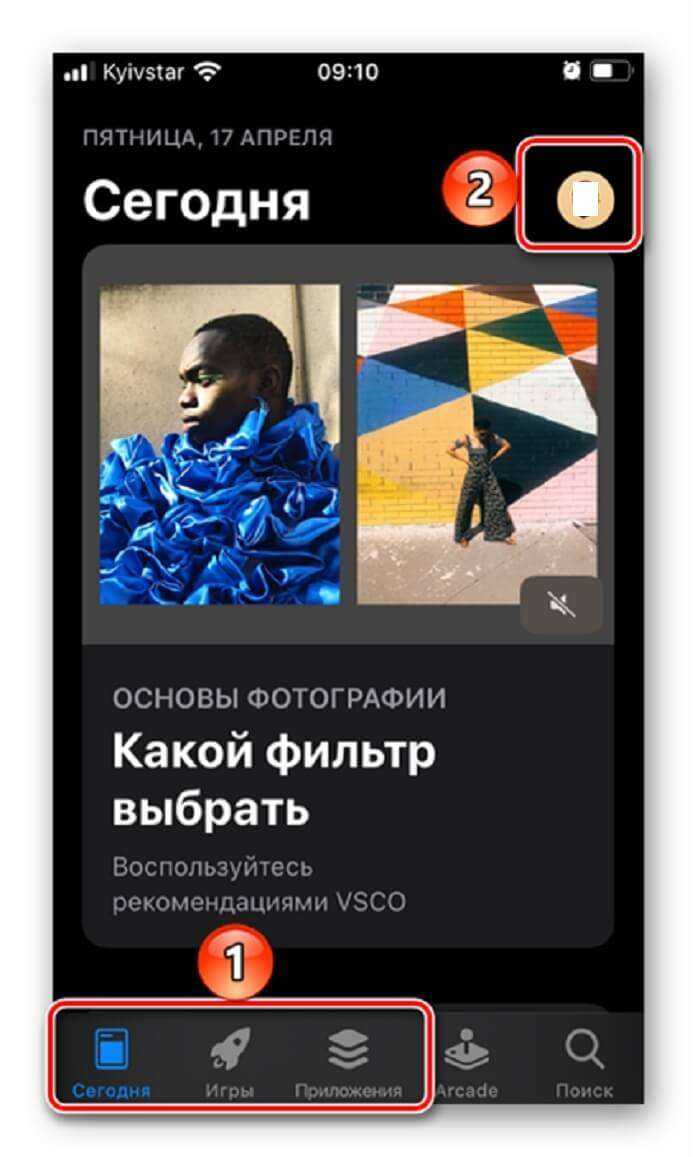
Далее пролистываем вниз, где нам необходимо обнаружить раздел «Ожидаемые обновления».
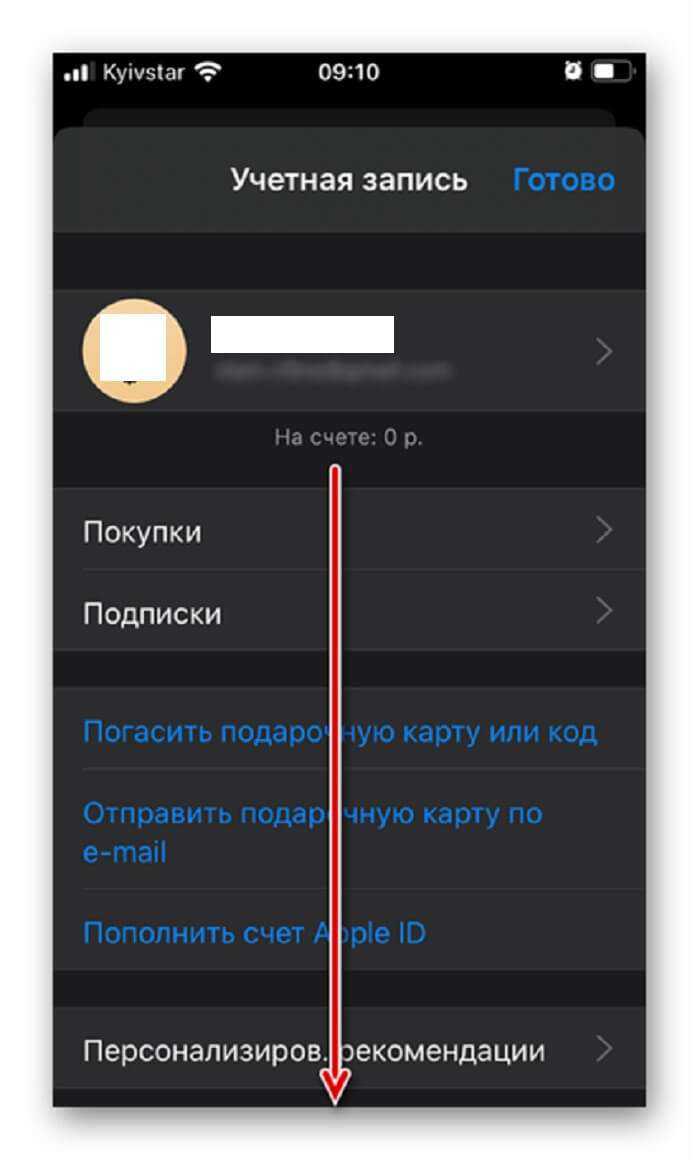
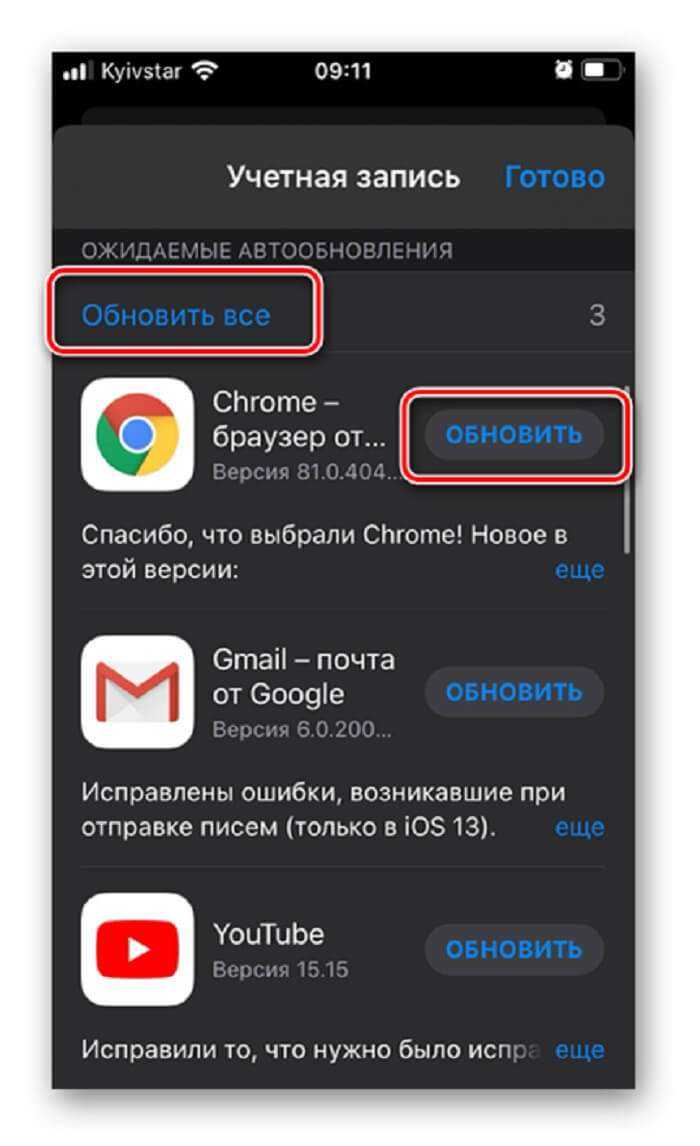
- Если открыть карточку программы, то там можно увидеть всю информацию о существующих обновлениях.
- Здесь находится альтернативный вариант запуска обновления. Это голубая кнопка «Обновить».
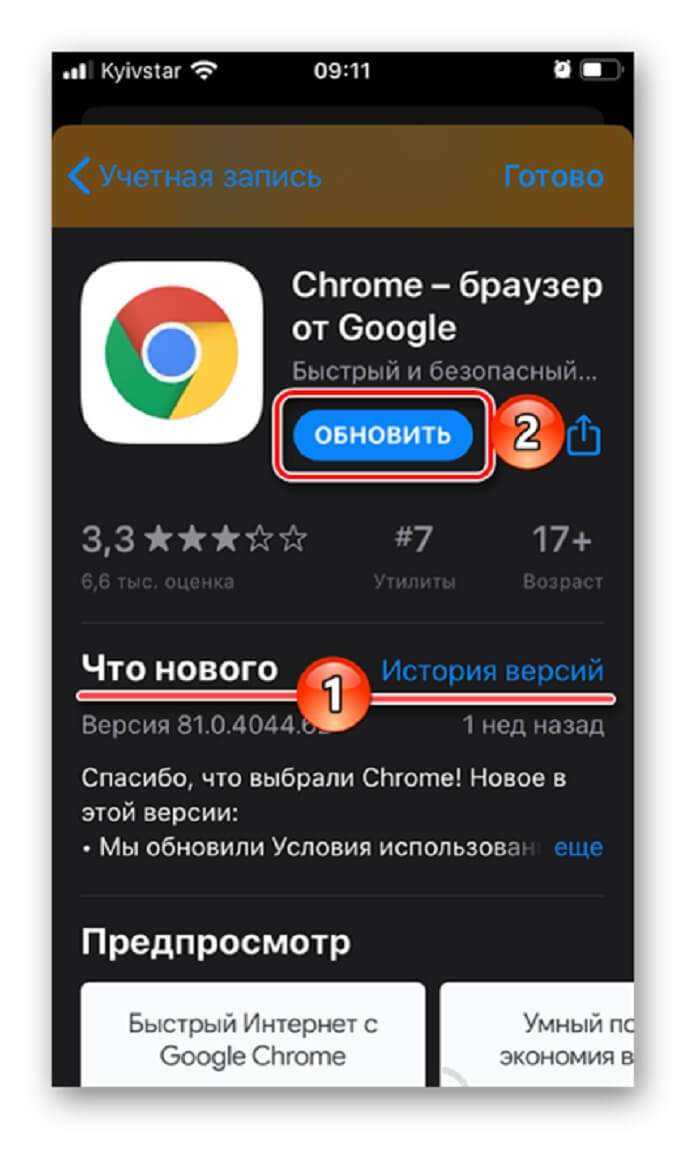
Теперь нам останется только ждать пока апгрейд будет полностью завершен.
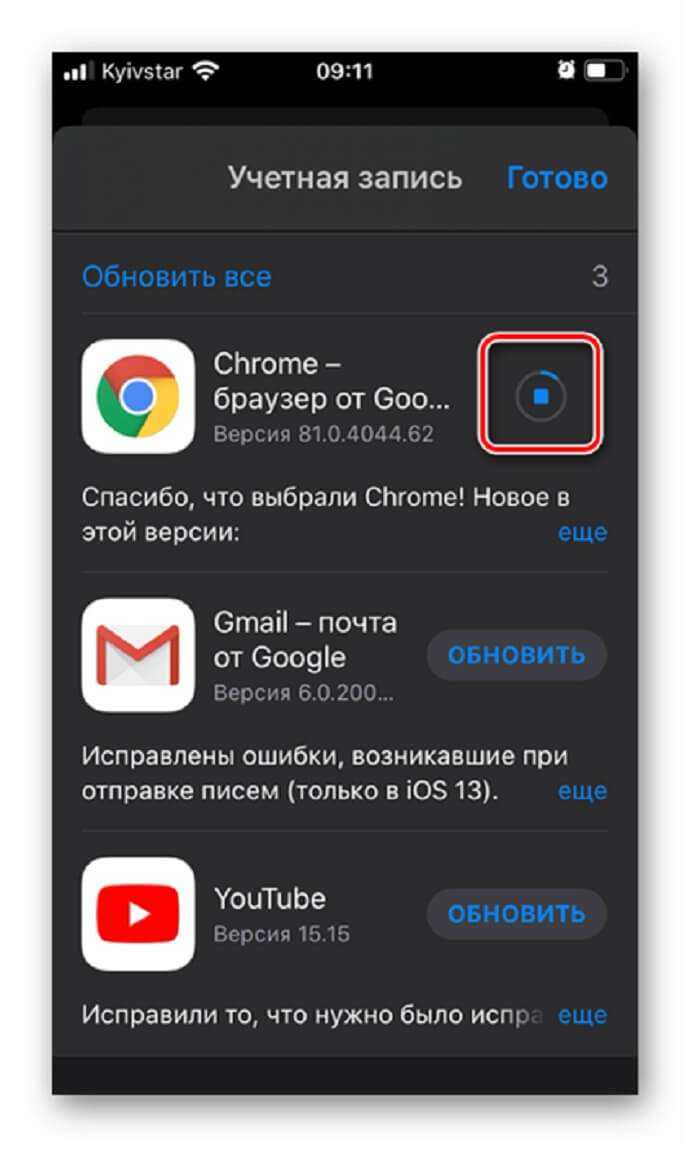
После этого приложение получит статус «Обновлено недавно».
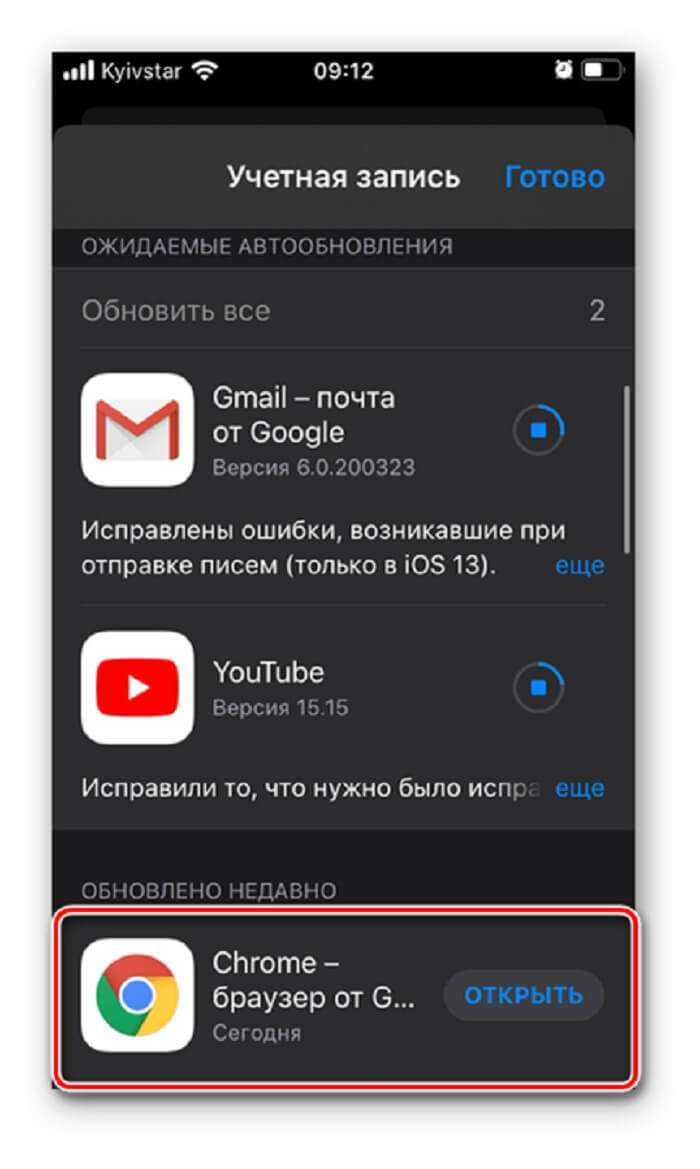
- И вот процесс установки всех новшеств завершен. При этом строка «Ожидаемые обновления» пропадет из раздела «Учетная запись».
- Нам останется тапнуть по надписи «Готово».
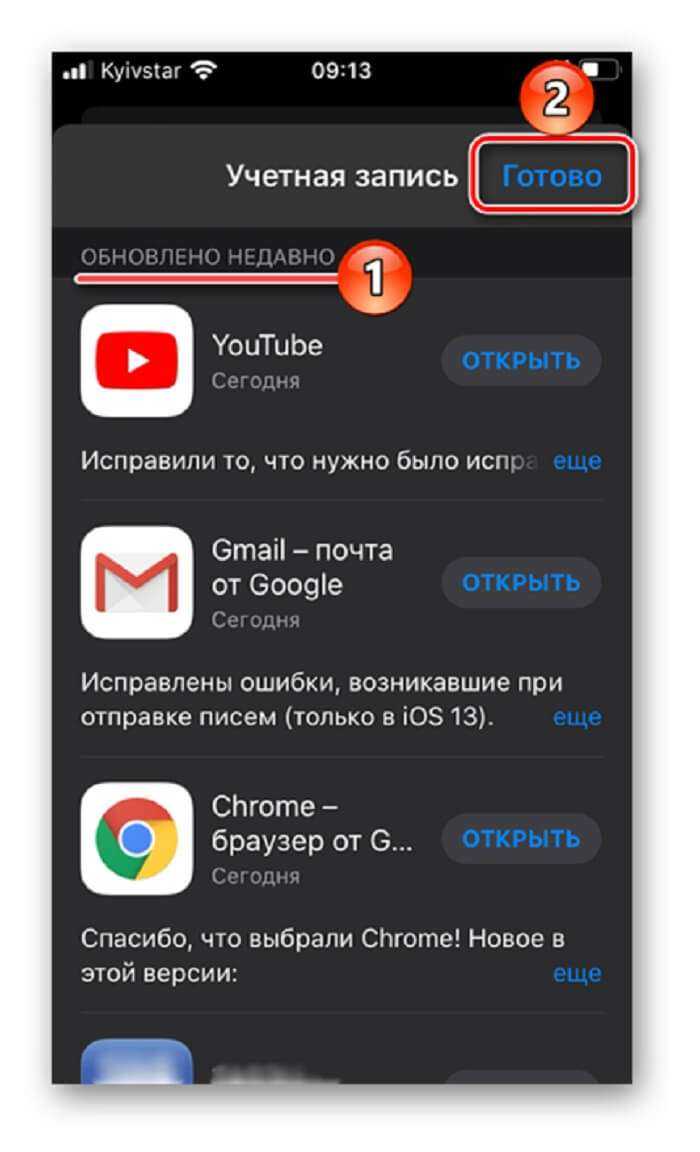
Итак, мы убедились в том, что обновить приложения на Айфоне не составит труда даже новичку. И этому не помешает спрятанный раздел из магазина App Store.
Возможные проблемы и их решение

Даунгрейд с более новой Верси прошивки на более старую на данный момент недоступен.
▹ iPhone после проделанных манипуляций не видит нужное обновление – убедитесь, что загрузили правильный сертификат
Обратите внимание, скачивать сертификаты для моделей iPhone 12/13 нужно из верхнего блока, а для остальных моделей – из нижнего
▹ Не получается обновиться на iOS 14.8/iPadOS 14.8 – срок действия сертификата для данной прошивки уже закончился. Можно обновиться до iOS 14.8.1/iPadOS 14.8.1 при помощи соответствующего сертификата.
▹ Возникают проблемы с установкой профиля на версии iOS 14.4.2 и ниже – воспользуйтесь данным способом установки.
▹ Не работает восстановление прошивки на Windows – на компьютере должен быть установлен iTunes с официального сайта Apple, а не из магазина Microsoft.
iPhones.ru
Хитрый способ работает 90 дней с момента выхода новой iOS.
Рассказать
Как установить приложение из App Store, которое требует новую версию iOS | NASTROYKA.zp.ua
Каждый год после презентации новых iPhone, компания Apple выпускает и новую мобильную систему iOS. Разработчикам, для стабильности работы своих приложений в новой системе, также приходится вносить изменения и выпускать новые апдейты своих продуктов в App Store. Со временем старые версии iOS перестают поддерживайся как Apple, так и разработчиками приложений. И если Вы обладатель моделей iPhone и iPad, которые работают не на последних версиях iOS, то запросто столкнетесь с проблемой установки некоторых приложений и игр.
Каждый разработчик в App Store для своего приложения устанавливает минимальные требования (устройство и версия операционной системы), и если Вы захотите установить приложение, а ваша версия iOS будет ниже минимальной, тогда Вы увидите такое сообщение:
Рабочие способы быстро и правильно обновить iOS до последней версии
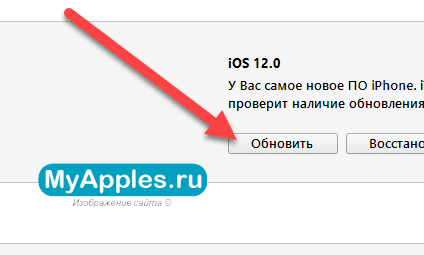
Обновить iOS до последней версии двумя способами – с помощью прогрессивного медиаплеера iTunes или прямо со смартфона, планшета или плеера по беспроводной сети. Функциональных различий между способами нет – разница в способе загрузке файлов обновлений. В первом случае технику Apple придется подключать к ПК через USB, во втором – загружать данные с помощью Wi-Fi (промежуточные обновления могут занимать от 100 мегабайт до нескольких гигабайт свободного места, загружать такие объемы с помощью мобильной сети слишком долго, а еще и дорого).
Подготовка гаджета к обновлению
И еще – оба способа обновления iOS нужно всегда начинать с одной и той же процедуры – процесса создания резервной копии всей системы в целом. И вариантов тут два:
- Зайти в «Настройки» устройства. В верхней части меню открыть личный профиль, а затем – перейти к редактированию профиля iCloud;
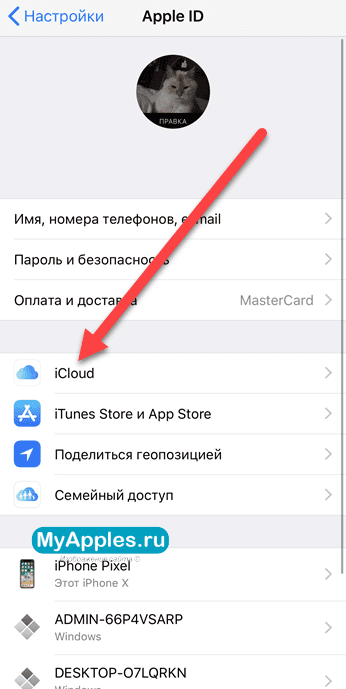
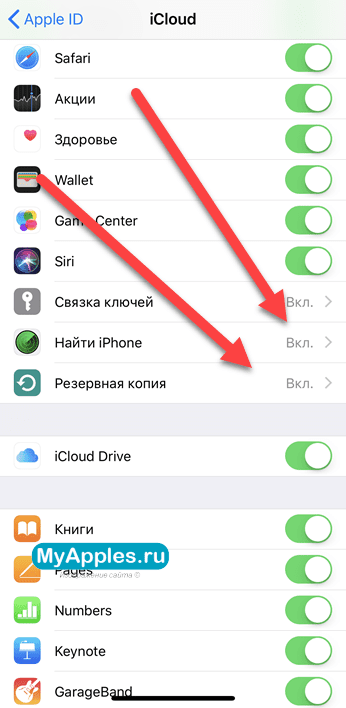
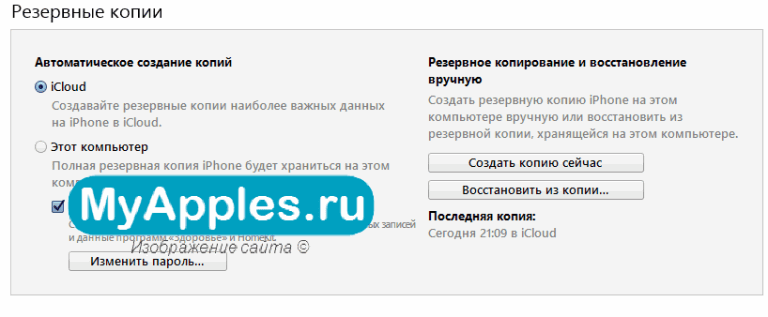
Обновление iOS с гаджета
Процедура обновления программного обеспечения начинается с обязательного подключения к сети Wi-Fi. Соединение должно быть стабильным и достаточно быстрым для загрузки необходимого набора файлов. Дальше остается действовать согласно описанной ниже инструкции:
- Открыть «Настройки», выбрать пункт меню «Основные», а затем – «Обновление ПО»;

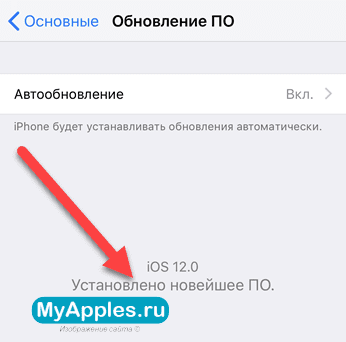
Кстати, проводить обновление можно не сразу, а в определенное время, стоит выбрать вариант не «Загрузить и установить», который описан выше, а нажать на пункт «Установить позже», после чего появится возможность задать временной промежуток для обновления
Важно помнить – устройство нужно обязательно поставить на зарядку, иначе система не выполнит предписаний
И еще – установка ПО не начнется до тех пор, пока пользователь не введет пароль блокировки.
С компьютера
Альтернативный вариант установить последнюю версию iOS – загрузить медиаплеер iTunes с официального сайта Apple, установить (если потребуется обновление – необходимо согласиться, иначе доступ к последним версиям программного обеспечения может быть заблокирован) и подключить iPhone, iPad или iPod Touch к компьютеру с помощью USB.
- В главном меню iTunes найти кнопку перехода к настройкам девайса;
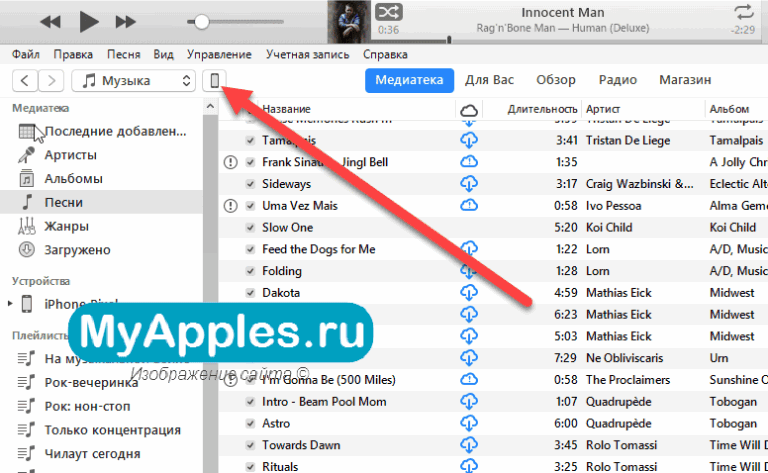
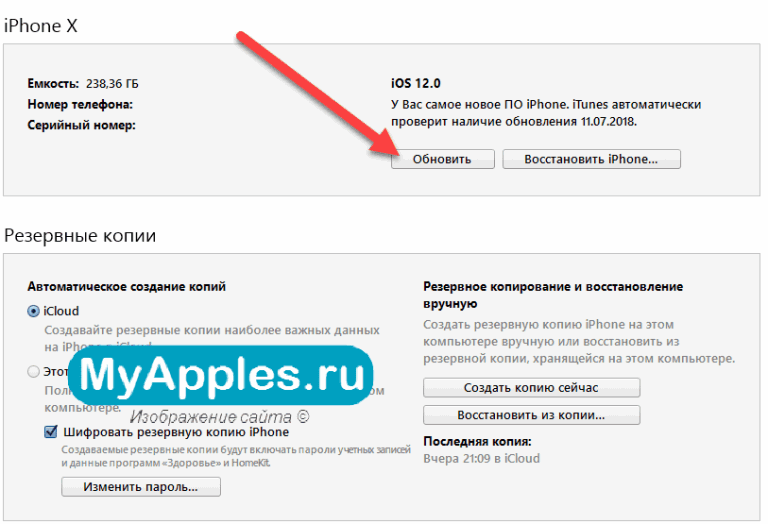
Возможные ошибки при обновлении
Причин, почему возникают проблемы с загрузкой обновлений, может быть несколько:
- Нехватка свободного места. Еще до старта процедуры операционная система iOS попытается автоматически освободить немного пространства на внутренней памяти – переместит данные приложений в облачное хранилище, удалит информацию о прошлых обновлениях или же попытается сжать фотографии. Если места все равно мало, то пользователям придется вручную заглянуть в «Хранилище» в «Настройках» и удалить хотя бы несколько программ, песен или видеороликов, которые давно не нужны;
- Сброс обновления из-за долгой загрузки. Если гаджет не может быстро сохранить необходимые файлы с Wi-Fi, то процесс тут же сбрасывается. Проблема решается или обновлением через iTunes или поиском более стабильной беспроводной сети для связи;
- Ошибка доступа к серверам. Какого-то конкретного способа избежать такое уведомление не предусмотрено. А потому придется испробовать разные методы, начиная от стандартной перезагрузки мобильного устройства и вплоть до сброса всех настроек до заводского уровня;
- Если смартфон перестал включаться – пройти процедуру восстановления через iTunes. Файл прошивки необходимо загрузить с сайта IPSW.ME;
- Последний вариант – повторная загрузка обновления. Если ни один из перечисленных выше вариантов не помог решить проблему с установкой нового программного обеспечения, значит остается зайти в «Настройки», затем – «Основные», а после – «Хранилище iPhone». В перечне доступны и уже установленных в системе программ и приложений нужно отыскать пункт «Обновление iOS» и нажать на кнопку «Удалить». После останется перезагрузить устройство и заново проверить наличие обновлений. Скорее всего, в этот раз все заработает так, как предполагалось изначально.
Как включить или отключить автообновление?
Функция автообновления до сих пор не доступна на всех операционных системах iOS младше 12 версии. Если же нужная версия уже установлена, то взаимодействовать с доступной настройкой можно в меню «Основные», «Обновление ПО». Там появится своеобразный ползунок, который необходимо перевести в активное положение.
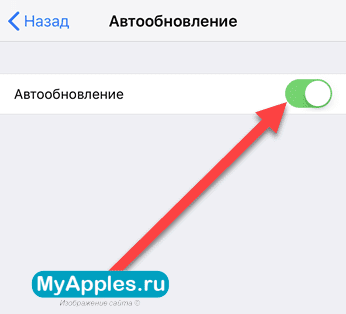
Работает функция следующим образом – смартфон, планшет или плеер определит время, когда пользователю не нужна техника, а затем в фоновом режиме свяжется с сервером, загрузит необходимые файлы и начнет процедуру обновления. Если файлов слишком много, то устройство обязательно выведет уведомление на экран – дескать, времени нужно много, можно ли перейти к режиму работы на благо операционной системы?